


时间:2011-05-18 关注公众号 来源:网络
本教程制作过程虽然不多,不过作者把图片的古典水乡韵味表现的淋漓尽致。转水彩画针对不同的图片,用到的方法不完全相同,最重要的是把水彩的纹理表现出来。
原图
照片特效高级教程之制作水彩风景画 src="https://img4.runjiapp.com/duoteimg/zixunImg/local/2011/05/18/13056849591701.jpg" width=500 border=0>
最终效果

1、打开原图素材,复制背景图,然后调ctrl+M或者在图像菜单>调整>亮度对比度。目的是使整个画面的绿色显得更加亮丽一些。
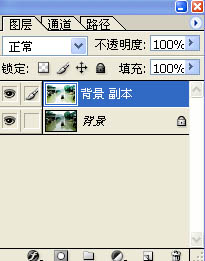
2、我们再复制一个图层,ctrl+shift+U去色,去完色我们使用滤镜中的艺术效果-干画笔。

3、先将这个图层的混合模式调为滤色,如果太亮可以调整透明度。我在这里适当的调整了一下透明度。

4、为了使效果更加逼真,在复制该图层然后把混合模式调为颜色,适当的调整明暗度。
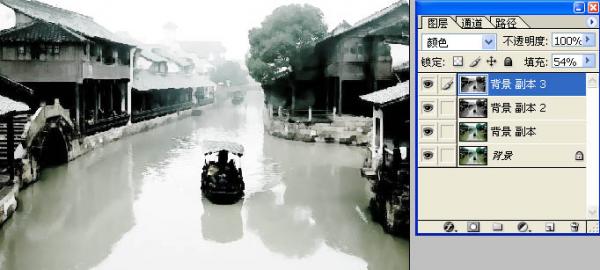
5、给上面这个来个图层蒙板调整。效果如下:
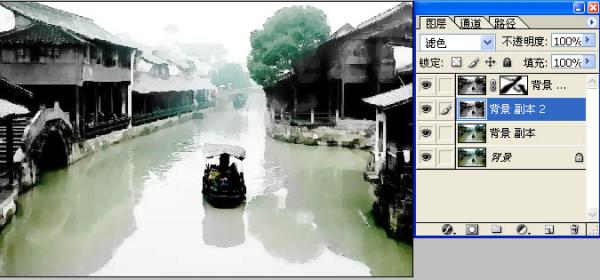

上一篇:PS照片特效高级教程之转为淡手绘









